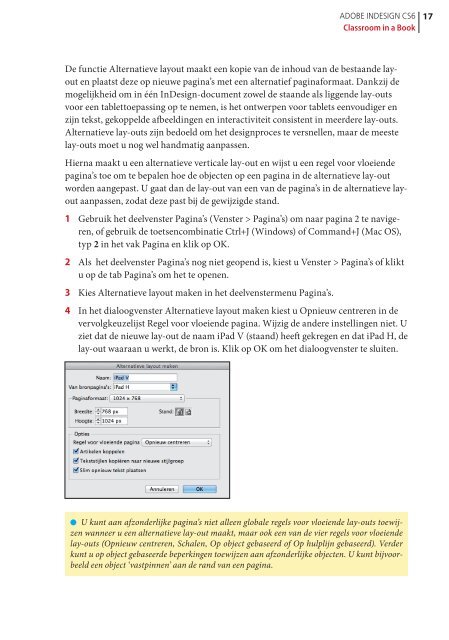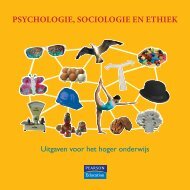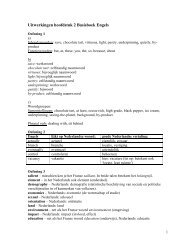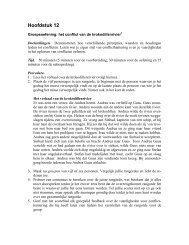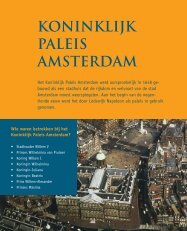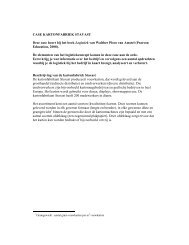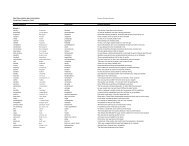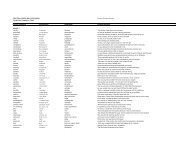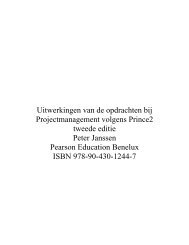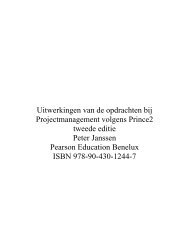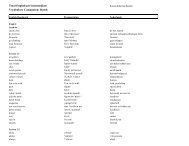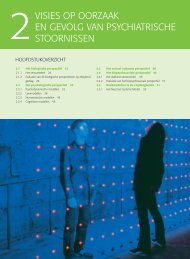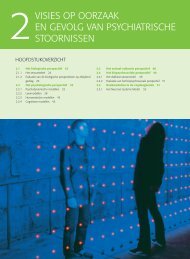Met de digitale publicatiefuncties van InDesign CS6 kunt u digitale ...
Met de digitale publicatiefuncties van InDesign CS6 kunt u digitale ...
Met de digitale publicatiefuncties van InDesign CS6 kunt u digitale ...
You also want an ePaper? Increase the reach of your titles
YUMPU automatically turns print PDFs into web optimized ePapers that Google loves.
ADOBE INDESIGN <strong>CS6</strong><br />
Classroom in a Book<br />
De functie Alternatieve layout maakt een kopie <strong>van</strong> <strong>de</strong> inhoud <strong>van</strong> <strong>de</strong> bestaan<strong>de</strong> layout<br />
en plaatst <strong>de</strong>ze op nieuwe pagina’s met een alternatief paginaformaat. Dankzij <strong>de</strong><br />
mogelijkheid om in één <strong>InDesign</strong>-document zowel <strong>de</strong> staan<strong>de</strong> als liggen<strong>de</strong> lay-outs<br />
voor een tablettoepassing op te nemen, is het ontwerpen voor tablets eenvoudiger en<br />
zijn tekst, gekoppel<strong>de</strong> afbeeldingen en interactiviteit consistent in meer<strong>de</strong>re lay-outs.<br />
Alternatieve lay-outs zijn bedoeld om het <strong>de</strong>signproces te versnellen, maar <strong>de</strong> meeste<br />
lay-outs moet u nog wel handmatig aanpassen.<br />
Hierna maakt u een alternatieve verticale lay-out en wijst u een regel voor vloeien<strong>de</strong><br />
pagina’s toe om te bepalen hoe <strong>de</strong> objecten op een pagina in <strong>de</strong> alternatieve lay-out<br />
wor<strong>de</strong>n aangepast. U gaat dan <strong>de</strong> lay-out <strong>van</strong> een <strong>van</strong> <strong>de</strong> pagina’s in <strong>de</strong> alternatieve layout<br />
aanpassen, zodat <strong>de</strong>ze past bij <strong>de</strong> gewijzig<strong>de</strong> stand.<br />
1 Gebruik het <strong>de</strong>elvenster Pagina’s (Venster > Pagina’s) om naar pagina 2 te navigeren,<br />
of gebruik <strong>de</strong> toetsencombinatie Ctrl+J (Windows) of Command+J (Mac OS),<br />
typ 2 in het vak Pagina en klik op OK.<br />
2 Als het <strong>de</strong>elvenster Pagina’s nog niet geopend is, kiest u Venster > Pagina’s of klikt<br />
u op <strong>de</strong> tab Pagina’s om het te openen.<br />
3 Kies Alternatieve layout maken in het <strong>de</strong>elvenstermenu Pagina’s.<br />
4 In het dialoogvenster Alternatieve layout maken kiest u Opnieuw centreren in <strong>de</strong><br />
vervolgkeuzelijst Regel voor vloeien<strong>de</strong> pagina. Wijzig <strong>de</strong> an<strong>de</strong>re instellingen niet. U<br />
ziet dat <strong>de</strong> nieuwe lay-out <strong>de</strong> naam iPad V (staand) heeft gekregen en dat iPad H, <strong>de</strong><br />
lay-out waaraan u werkt, <strong>de</strong> bron is. Klik op OK om het dialoogvenster te sluiten.<br />
) U <strong>kunt</strong> aan afzon<strong>de</strong>rlijke pagina’s niet alleen globale regels voor vloeien<strong>de</strong> lay-outs toewijzen<br />
wanneer u een alternatieve lay-out maakt, maar ook een <strong>van</strong> <strong>de</strong> vier regels voor vloeien<strong>de</strong><br />
lay-outs (Opnieuw centreren, Schalen, Op object gebaseerd of Op hulplijn gebaseerd). Ver<strong>de</strong>r<br />
<strong>kunt</strong> u op object gebaseer<strong>de</strong> beperkingen toewijzen aan afzon<strong>de</strong>rlijke objecten. U <strong>kunt</strong> bijvoorbeeld<br />
een object ‘vastpinnen’ aan <strong>de</strong> rand <strong>van</strong> een pagina.<br />
17